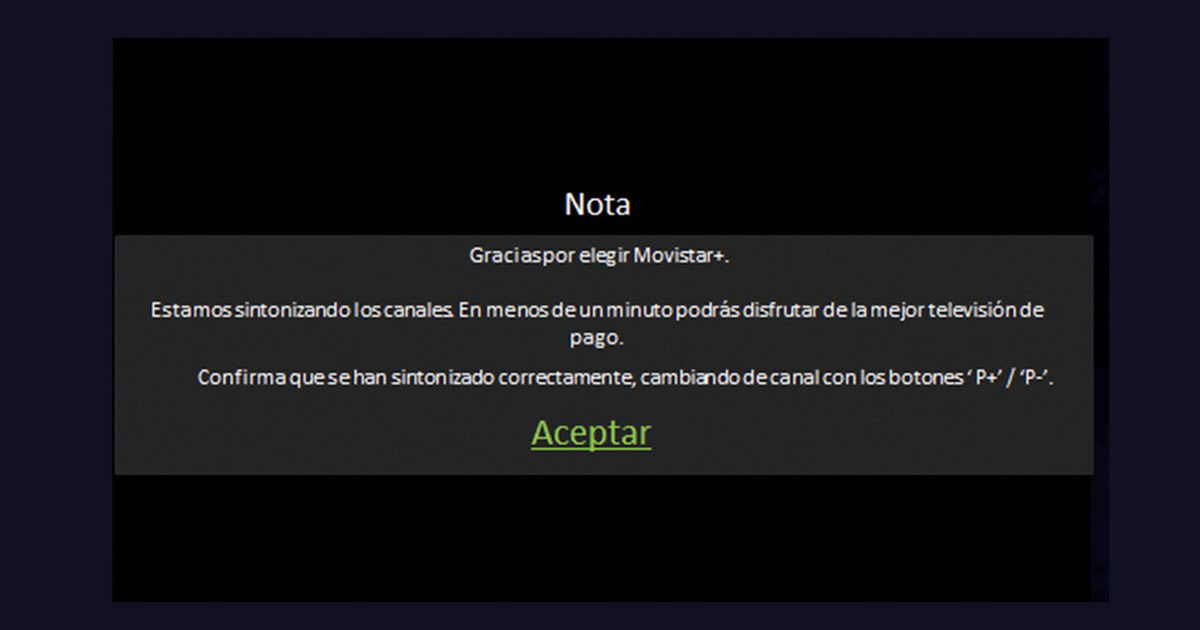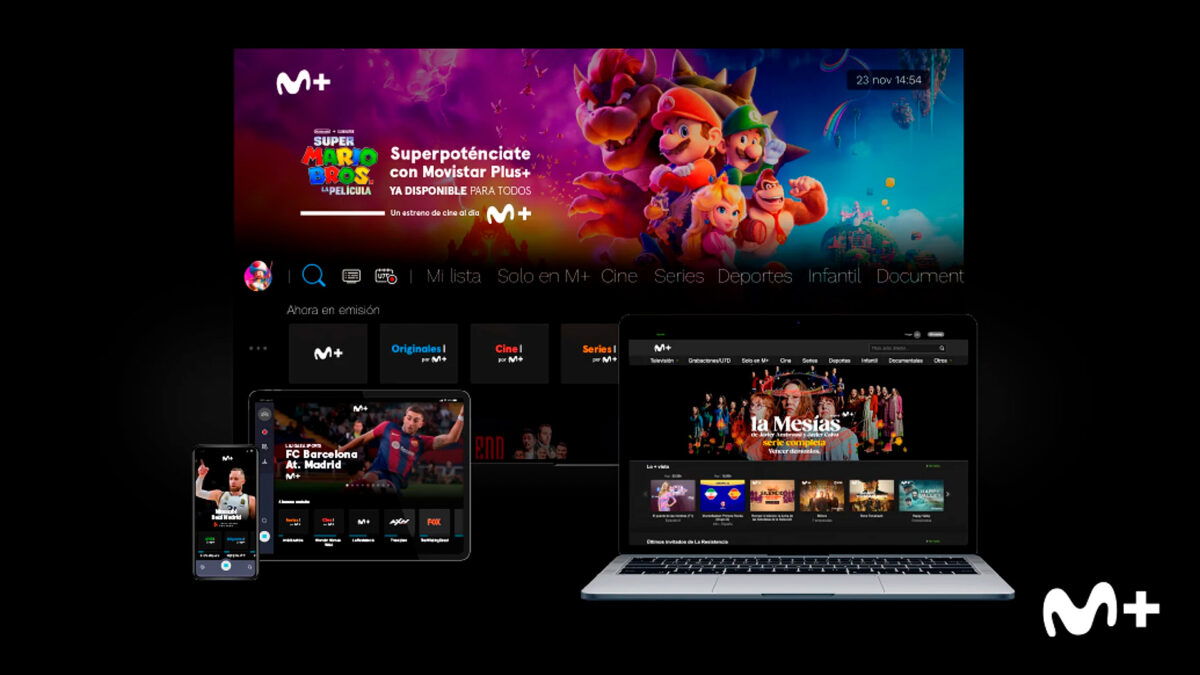Si eres cliente de Movistar Plus+. Pues bien, con estos 15 trucos imprescindibles para sentirte un experto y poder sacarle el máximo partido a la plataforma, ya que ciertamente es un poco liosa en su configuración, especialmente en la relacionada con imagen y sonido.
Como te hemos dicho antes, nos referimos a una selección de trucos imprescindibles para Movistar Plus+ que todo usuario debería conocer. Si, seguro que es una lectura algo larga, pero si tienes una tarde libre, seguro que acabas agradeciendo haber «perdido» un rato de tu tiempo para afinar a tope la plataforma española.
15 trucos imprescindibles que para dominar Movistar Plus+ como un experto y sacarle el máximo partido
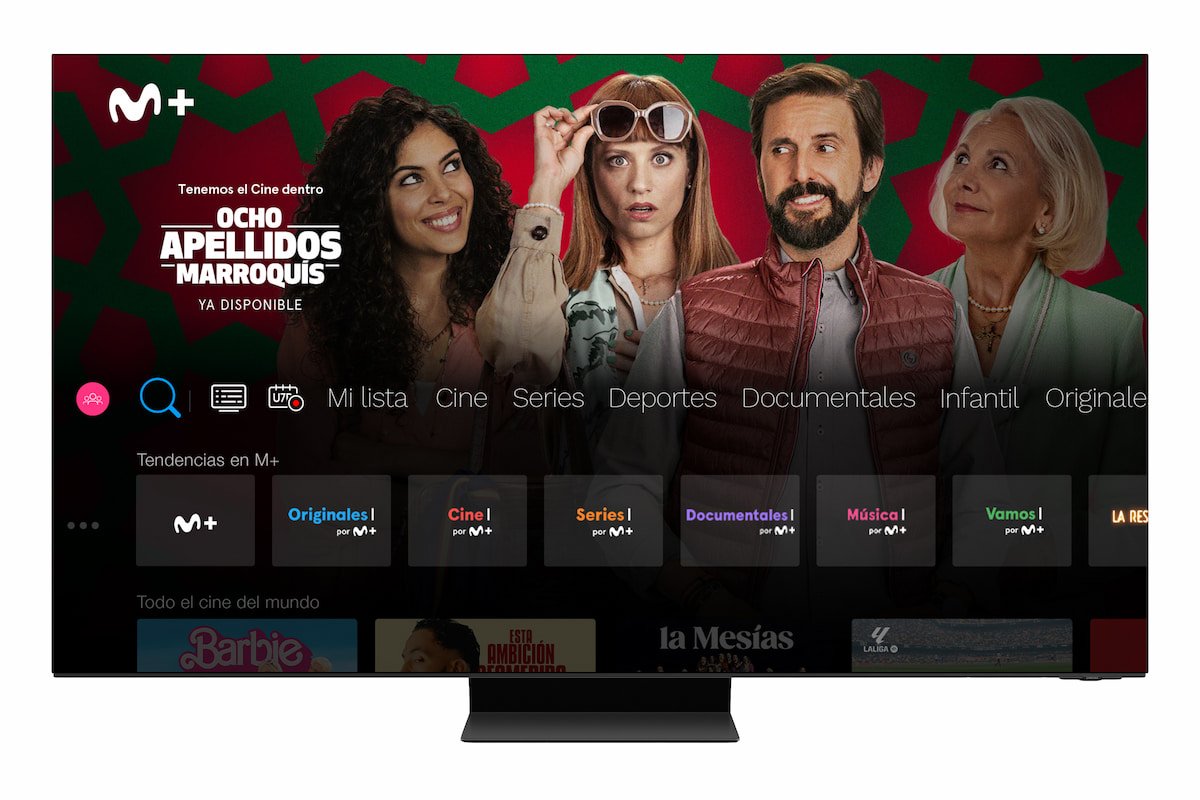
Algunos de los trucos que hoy os dejamos aquí os sugeriríamos que los probéis y si no os convence, podéis volver a dejarlo como estaba, ya que muchas veces depende de un factor externo. Por ejemplo, la configuración que veremos ahora de la resolución y del HDR depende en buena parte de lo bueno que sea tu televisor para que funcione mejor una opción u otra, así que no tengas miedo en experimentar. Y ahora, vamos allá.
Configura a mano la resolución del decodificador
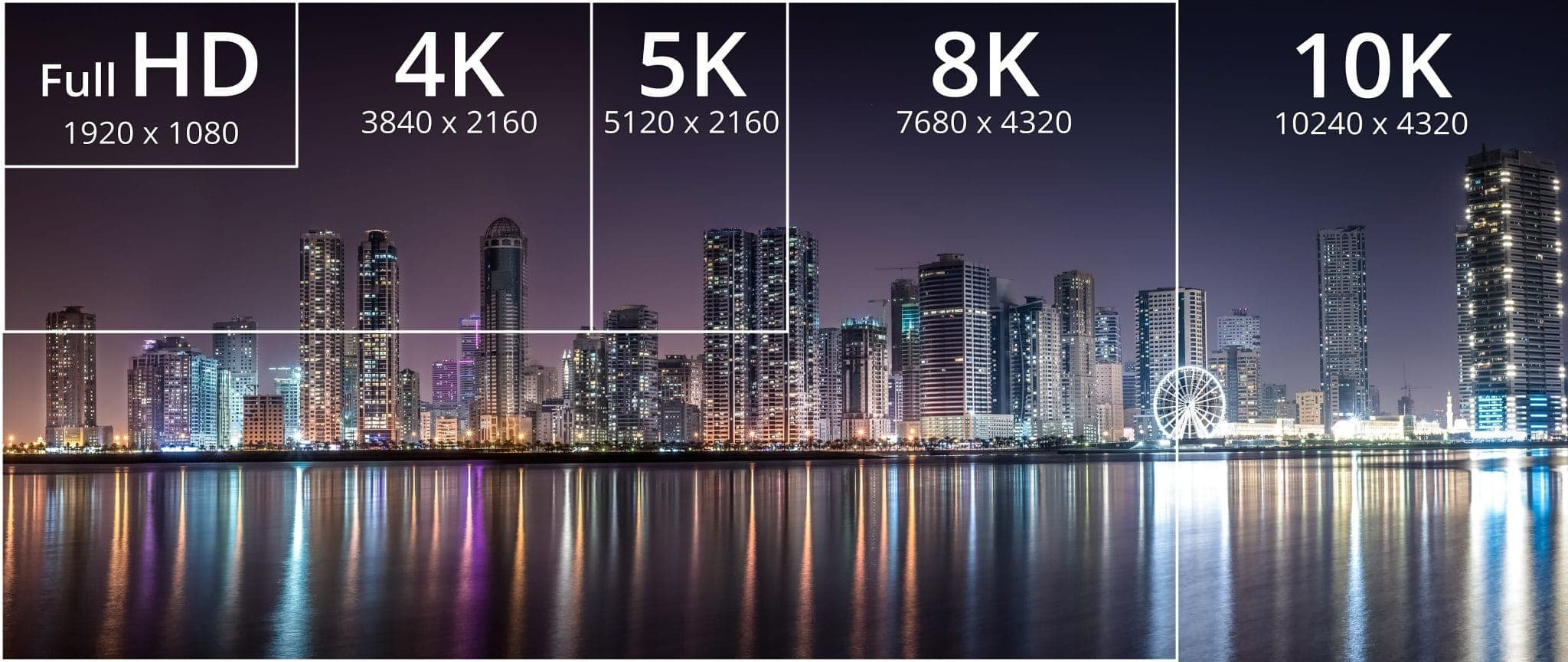
Lamentablemente el decodificador de Movistar no tiene una opción automática para conmutar entre resoluciones 1080 y 4K, por lo que por defecto siempre escalará todo el contenido a 4K, haciéndolo bastante peor que el televisor. Como prácticamente no hay contenido nativo en UHD, lo suyo es poner la resolución manual a 1080i (para que el desentrelazado lo haga el televisor también). Para ello:
- Dirígete a la pantalla principal de Movistar Plus+
- MENU – AJUSTES pulsando sobre el icono de la rueda dentada, ir a Modo de pantalla
- Ahora, selecciona Manual y la resolución en 1080i.
Si no te convence el resultado, siempre puedes volver a poner el decodificador en modo Automático.
Disfruta del contenido de Movistar Plus+ en Kodi

Si eres fan de Kodi, el mejor mediacenter del mercado, que sepas que puedes ver toda tu suscripción de Movistar Plus+ sin decodificador, con algunas mejoras y otros inconvenientes, usando el add-on de Kodi. Para no extendernos más en este artículo, os sugerimos que os paséis por el tutorial que hicimos sobre este tema.
Configura el decodificador UHD de Movistar Plus+ para ver contenidos en HDR

Para empezar, debes saber que el decodificador UHD de Movistar Plus+ ofrece soporte HDR. Para poder configurar esta función, necesitas también que tu Smart TV tenga soporte para HDR. Una vez comprobado, solo has de hacer los siguientes pasos.
- Dirígete a la pantalla principal de Movistar Plus+
- MENU – AJUSTES pulsando sobre el icono de la rueda dentada, ir a CONF. HDR (solo aparecerá si tu televisor es HDR )
- Ahora, selecciona Automático.
Sácale todo el partido al deco de Movistar con estos ajustes de imagen y sonido

Este truco es un paso imprescindible para disfrutar de la mejor calidad de imagen en Movistar Plus+. Así que no dudes en seguir nuestro completo tutorial con los mejores ajustes de imagen y sonido para el decodificador UHD de Movistar Plus+. sin duda, mejorará la experiencia de usaurio.
Cómo saber qué películas hay en HDR

Cuando tengas tu decodificador configurado, solo te faltará buscar películas y series compatible con este formato. Para ello, solo has de ver información que aparece en el lado derecho de la carátula.
Encima de la sinopsis verás diferentes iconos en amarillo. El primero representa la edad mínima, el segundo logo UHD hace referencia a la resolución, mientras que el HDR indica que es una película compatible con este formato.
Cómo saber si está retransmitiendo en UHD o HD

Para ver Movistar Plus+ en 4K a través del decodificador UHD necesitas un cable HDMI compatible y una Smart TV 4K. También puedes usar la app de Movistar Plus+ para televisores, ya que recientemente se actualizó para ofrecer soporte UHD.
Ahora, si quieres saber si un canal está en 4K, solo has de acceder al mismo y ver si aparecen las siglas UHD o 4K. En el caso de películas o series, en cada sección del decodificador verás que hay una selección específica en el que te ofrecen todos los contenidos en 4K.
Cuando esté viendo algún contenido, verás que aparece un pequeño icono junto al de la edad, y donde si el contenido es 1080p aparecerán las letras HD en blanco con un fondo rojo. Si has probado a ver Movistar+ en 4K, aparecerán las letras UHD en blanco dentro de un rectángulo amarillo.
Disfruta de Movistar Plus+ donde te apetezca
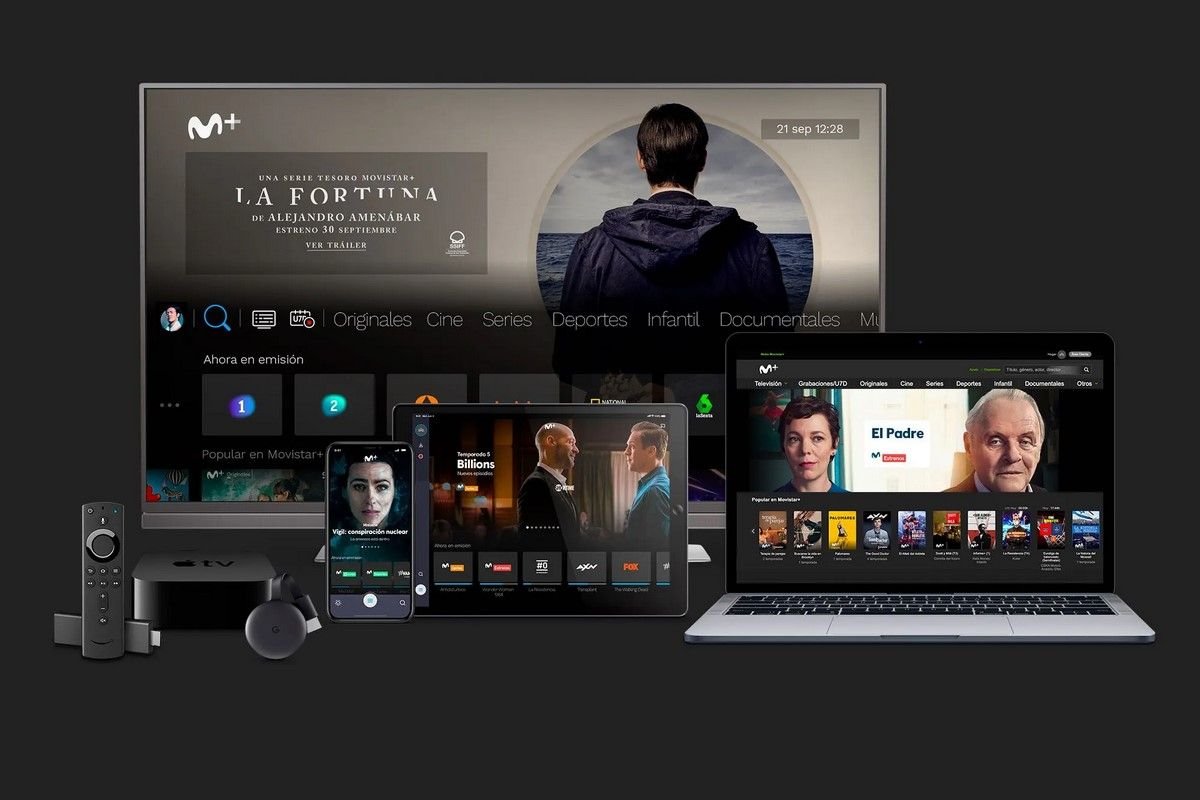
Aunque tengas el decodificador de Movistar Plus+ instalado en tu casa, que sepas que puedes disfrutar de los contenidos de la operadora donde te apetezca. No, no te puedes llevar el deco de vacaciones, pero sí que puedes usar la app de Movistar Plus+ en tu teléfono móvil o televisor. ¿Te vas a de vacaciones? No dudes en instalar la app para disfrutar de los mejores contenidos. Además, recientemente la actualizaron para que la versión para Smart TV ofrezca calidad 4K.
¿La serie o programa que querías ver ya ha empezado? Pues usar el Avance y retroceso

Que sepas que si quieres ver una película, serie o programa que ya esté empezado, lo puedes rebobinar. Para ello, tan solo tienes que usar las flechas izquierda/derecha de la cruceta de tu mando para avanzar o retroceder cualquier contenido que estés visualizando.
Aprovecha las Living Apps de Movistar Plus+

Si has empezado a dar tus primeros pasos en Movistar Plus+, habrás visto un apartado en la pantalla principal llamado Apps. Hablamos de unas aplicaciones que te permitirán acceder a servicios adicionales. Te invitamos a pasarte por nuestro artículo donde te explicamos todo lo que debes saber de las Living Apps, ya que tienen mucho qué ofrecer.
Programa tus grabaciones
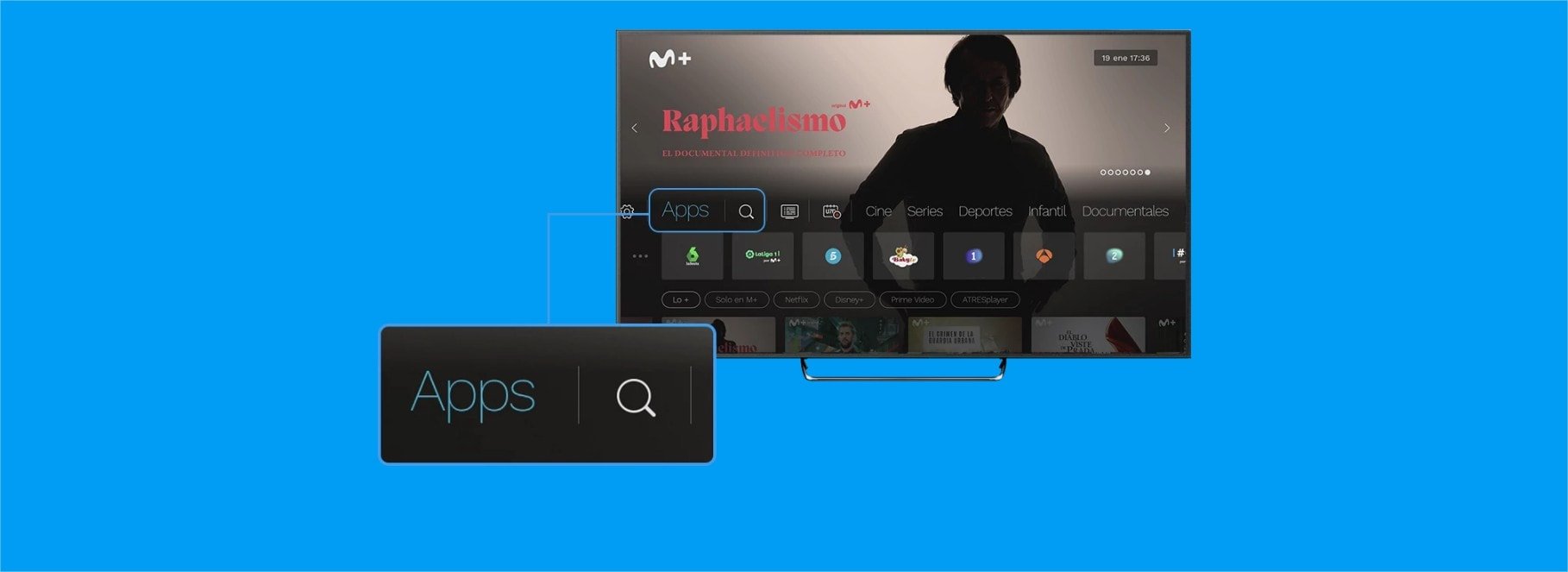
También puedes grabar cualquier contenido fácilmente. Para ello, sigue estos pasos
- Selecciona el programa que te interese y pulsa el botón ‘REC’ de tu mando a distancia.
- Pulsa la tecla ‘OK’ del mando, para desplegar las opciones de la Miniguía o la ficha del programa y selecciona la opción ‘Grabar’.
¿Sabías que puedes usar un decodificador virtual de Movistar Plus+ en tu ordenador?
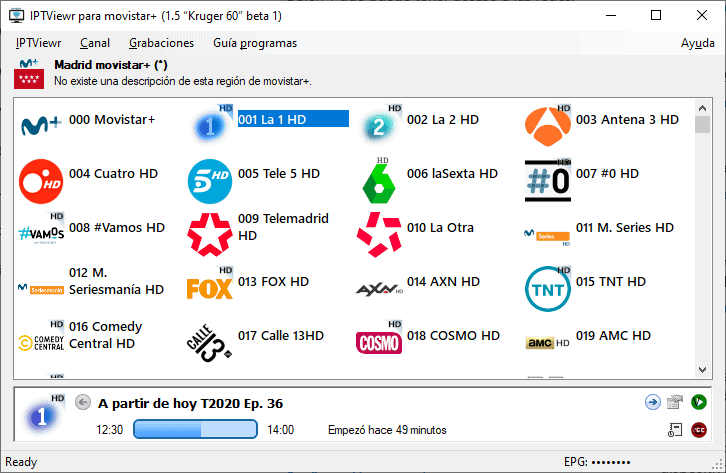
Aunque el decodificador UHD de Movistar+ es de lo más completo, te interesará saber que puedes usar un decodificador virtual en tu ordenador. Todo gracias a un increíble proyecto de AlphaCentaury. Como indican en su página web «IPTViewr (contracción de visor de televisión IP, en inglés) es un decodificador virtual IPTV para ver los canales de movistar+ España (imagenio) en Windows (7 o 10), utilizando VLC como visor. IPTViewr emula, parcialmente, el funcionamiento del decodificador físico de movistar+. El propósito de este proyecto es llegar a cubrir el 95% de la funcionalidad del decodificador.»
Un proyecto legal y de código abierto que te permitirá acceder a los canales de prueba de Movistar Plus+ entre otras ventajas, por lo que vale mucho la pena probarlo. Pásate por nuestro artículo donde te hablamos de las ventajas de usar un decodificador virtual para ver Movistar Plus+ en tu ordenador, para conocer con detalle su funcionamiento.
Cómo ver dos partidos de fútbol a la vez en Movistar Plus+

Si quieres ver dos partidos a la vez en Movistar Plus+, que sepas que el proceso es muy simple. Solo necesitas el decodificador UHD de Movistar Plus+y conexión por fibra óptica. Veamos lo que debes hacer
- Para acceder, deberás acceder a la miniguía pulsando sobre el botón OK de tu mando a distancia.
- Ahora, verá que aparece la miniguía al estar viendo un dial.
- Desplázate con las teclas de navegación hasta que veas un icono llamado PiP.
- Ahora, pulsa OK y el canal sintonizado aparecerá fijado en la parte superior derecha.
- Con ello, el canal que hayas seleccionado en modo PiP aparecerá en la parte superior derecha de tu televisión.
Cómo cambiar el audio en los partidos de fútbol en tu decodificador o la app de Movistar Plus+

Si quieres cambiar el audio de un partido de fútbol para escuchar a tus comentaristas de radio preferidos, que sepas que el proceso es muy sencillo.
En el caso de que uses el decodificador UHD de Movistar Plus+
- Cuando estés dentro de un canal que emita el fútbol, pulsa el botón OK en el mando de tu decodificador.
- Ahora, dentro de las opciones disponibles, selecciona Idioma.
- Elige el canal de audio que más te interese
Si usas la app de Movistar Plus+
- Cuando estés viendo un canal de fútbol, fíjate en el pequeño icono del bocadillo situado en la parte inferior derecha de la interfaz de Movistar Plus+.
- Pulsa sobre este icono y verás que aparecen diferentes canales de audio
- Selecciona el que más te interese
¿Puedo usar Movistar+ en el extranjero?

Igual viajas a menudo y no sabes si puedes disfrutar del servicio fuera de España. Pues que sepas que la operadora te permite ver Movistar Plus+ en el extranjero sin problema, siempre y cuando viajes dentro de la Unión Europea, Noruega, Islandia o Liechtenstein, pudiendo disfrutar de todos sus contenidos sin limitación alguna.
Cómo hacer un reset de fábrica en el decodificador de Movistar Plus+
Es posible que algo no funcione como debería y necesites resetear el decodificador. Desde la web de Movistar Plus+ dejan claro que este proceso es delicado y puede borrar datos para que el deco funcione corectamente, por lo que solo sigue estos pasos si un agente de Movistar te lo indica.
Lo primero que debes hacer es entrar en la configuración IP del decodificador siguiendo estos pasos:

- Enciende el decodificador
- Apágalo usando el mando a distancia
- Espera un minuto y enciende de nuevo el decodificador.
- Mientras lo enciendes, deberás ir pulsando varias veces el botón de menú del mando a distancia (indicado en la imagen que encabeza estas líneas. Si tienes el mando vocal, deberás pulsar sobre el botón “+”.
Si lo has hecho bien, se cargará una pantalla en la tele con la configuración. Haz una foto por si hay que reconfigurar estos parámetros tras resetear tu descodificador de Movistar, el proceso sea mucho más sencillo.
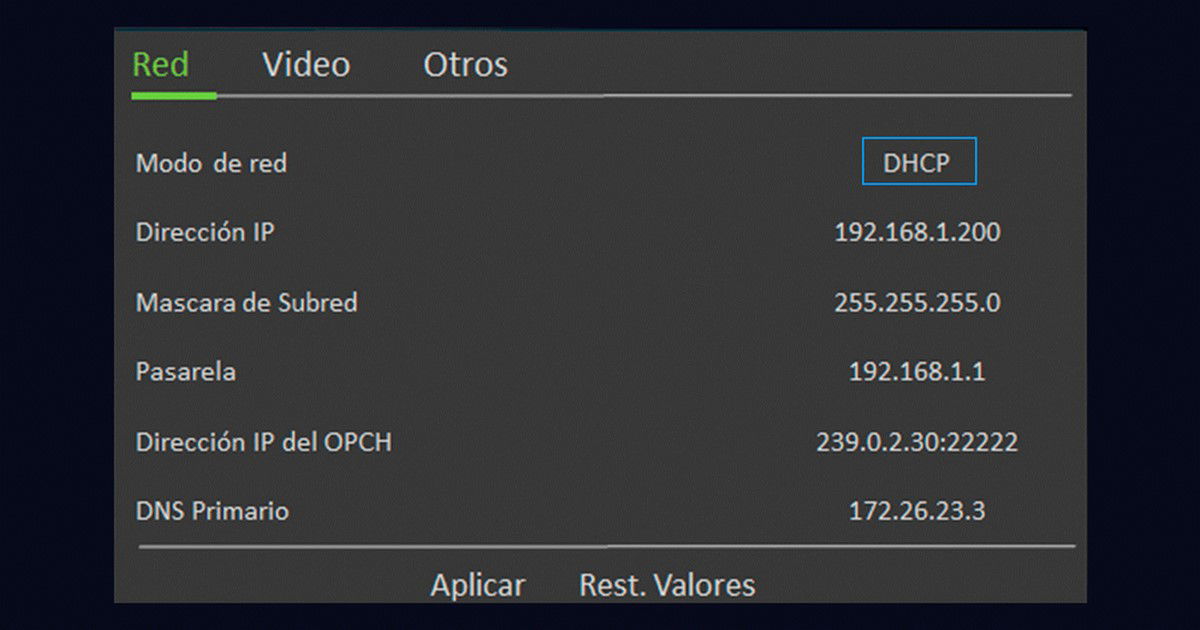
Confirma que en el campo «Modo de red» aparezca el valor DHCP. Esto es muy importante ya que, si aparece otro valor, en el momento en el que hagas un reset de fábrica se borrarían los valores de configuración del descodificador.
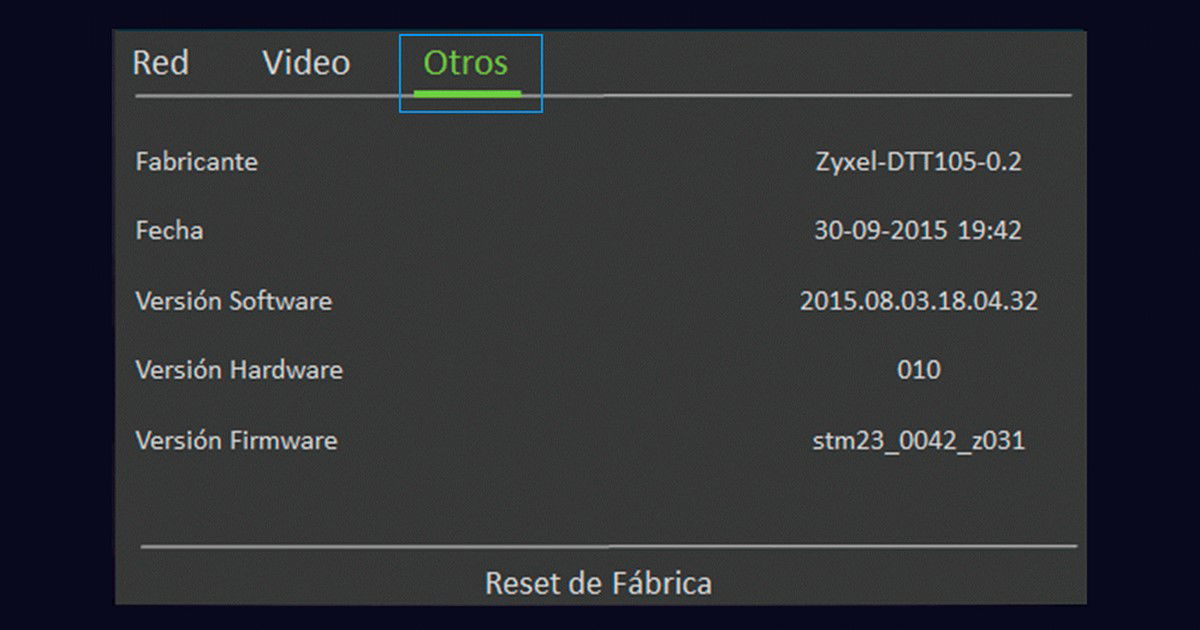
Ahora nos iremos a «Otros» y bajaremos hasta la parte inferior donde pone «Reset de fábrica». Cuando veas que está resaltado en verde porque estás encima de esta opción, dale a Ok en el mando.
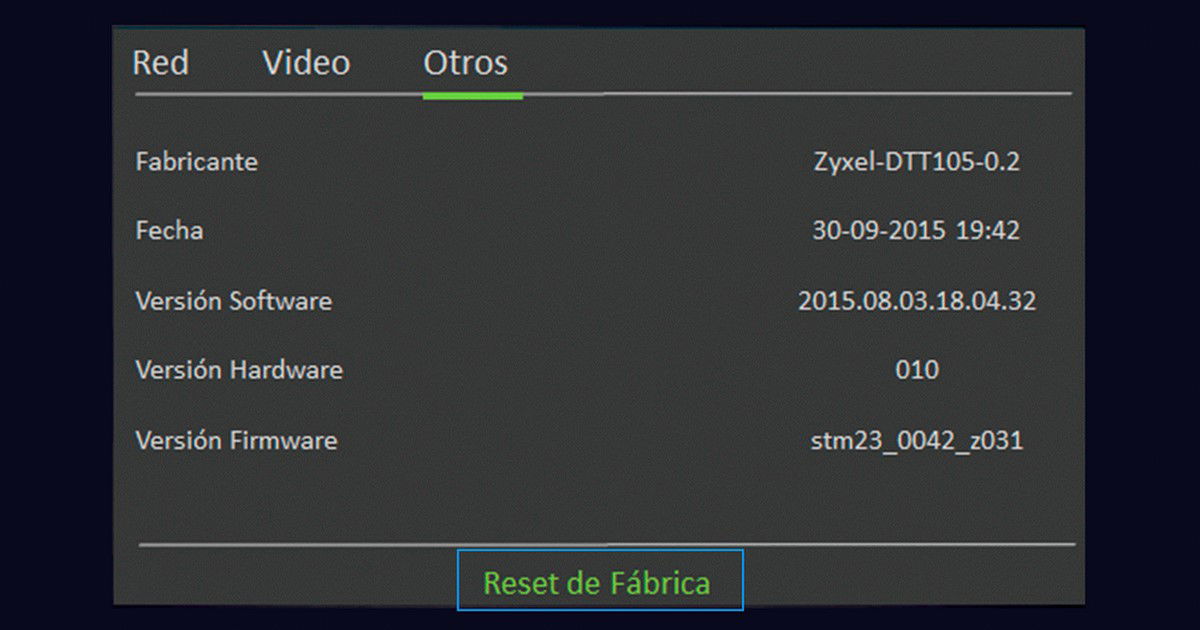
El decodificador de Movistar se reiniciará y se volverá a encender. Si aparece una pantalla en negro, tranquilo, ya que es normal y solo deberás seguir estos pasos.
- Pulsar el botón de la guía
- Elegir un canal cualquiera
- Pulsar ok